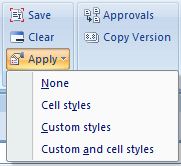Affichage du formatage de conception dans les formulaires 2.0
Lorsqu'un formulaire contenant un formatage de conception est affiché dans Excel, Oracle Smart View for Office fournit des options permettant de visualiser le formatage disponible.
Ces options sont accessibles à partir du bouton Appliquer dans le groupe Formatage sur le ruban du fournisseur.
Tip:
Les options Appliquer sont uniquement des options de visualisation et vous permettent d'afficher le formatage indiqué pour le formulaire, notamment le formatage des règles Groovy, de validation de données et de format uniquement, ainsi que les styles de cellule Smart View et tout formatage Excel personnalisé enregistré sur un formulaire par l'utilisateur.
Pour appliquer des styles à des formulaires, procédez comme suit :